Dans cet article, nous allons voir comment créer un site internet pour restaurant en utilisant l’extension Orderable. Qu’est-ce qu’un site pour un restaurant ? Il s’agit d’un site qui propose des fonctionnalités spécifiques pour un restaurant, telles que la livraison à domicile ou le retrait sur place. Orderable est une extension qui permet de créer ces fonctionnalités facilement.
Dans ce tutoriel, nous nous concentrerons sur la version gratuite d’Orderable, mais il existe également une version Pro avec de nombreuses fonctionnalités supplémentaires. Si vous souhaitez en savoir plus sur la version Pro, vous pouvez consulter l’atelier complet que nous avons créé pour la création d’un site WordPress pour un restaurant, où nous abordons toutes les étapes de la création du site jusqu’aux fonctionnalités pour le restaurant.
En utilisant Orderable, vous pourrez créer un site de réservation pour votre restaurant avec une interface conviviale et de nombreuses fonctionnalités. Vous pourrez gérer vos horaires d’ouverture, les services proposés (comme la livraison à domicile ou le retrait sur place), les méthodes de paiement, les règles de disponibilité, etc.
En utilisant la version Pro d’Orderable, vous aurez accès à des fonctionnalités supplémentaires telles que les pourboires, les pages de commande personnalisées, les notifications par WhatsApp, SMS ou e-mail, la personnalisation des statuts de commande, les réservations de table, etc.
Nous verrons également comment créer un menu pour votre restaurant en utilisant la fonctionnalité de disposition de produits d’Orderable. Vous pourrez personnaliser votre menu en ajoutant des images, des descriptions et des options de personnalisation pour chaque plat. Les clients pourront ajouter les plats de leur choix à leur panier et passer commande directement depuis votre site.
Nous espérons que cet article vous sera utile pour créer votre site internet pour restaurant en utilisant Orderable. Si vous avez des questions, n’hésitez pas à les poser dans les commentaires. Bonne création de site !
Configuration initiale avec Orderable
Si vous souhaitez créer un site WordPress pour un restaurant en utilisant l’extension Orderable, voici les étapes de configuration initiale :
- Installation et activation de l’extension Orderable : Pour la création d’un site internet pour restaurant, commencez par rechercher et installer l’extension Orderable depuis le répertoire des extensions WordPress. Activez ensuite l’extension pour pouvoir l’utiliser.
- Paramètres généraux de la boutique : Une fois l’extension activée, accédez aux paramètres généraux de votre boutique et configurez l’adresse de votre boutique, les méthodes de paiement acceptées et les règles de disponibilité des produits.
- Configuration des heures d’ouverture : Définissez les horaires d’ouverture de votre restaurant en précisant les jours et les heures d’ouverture. Vous pouvez également définir des jours spécifiques où vous êtes fermé, comme les vacances ou les jours fériés.
- Sélection du service proposé : Choisissez le service que vous proposez à vos clients, comme le retrait sur place ou la livraison à domicile. Vous pouvez activer ou désactiver les services selon vos besoins.
- Réglages du délai de traitement et de la précommande : Si vous avez besoin d’un délai de traitement pour préparer les commandes, définissez-le ici. Vous pouvez également spécifier le nombre de jours à l’avance où vous acceptez les précommandes.
- Méthode de calcul des jours de livraison disponibles : Choisissez comment calculer les jours de livraison disponibles en fonction de vos horaires d’ouverture et des services proposés.
- Gestion des vacances et jours spéciaux : Si vous êtes fermé pendant les vacances ou les jours spéciaux, vous pouvez les ajouter dans les paramètres de votre boutique. Vous pouvez également choisir si vous souhaitez proposer vos services pendant ces périodes ou non.
Création du menu avec Orderable
Une des fonctionnalités principales de Orderable est la création d’un menu pour votre restaurant. Voici les étapes pour créer votre menu en utilisant la fonctionnalité de disposition de produits :
- Création d’une disposition de produits : Commencez par créer une nouvelle disposition de produits dans Orderable. Vous pouvez choisir une disposition en grille ou en liste en fonction de vos préférences.
- Personnalisation de la disposition : Ajoutez des images de vos produits à la disposition afin de rendre votre menu attrayant visuellement. Vous pouvez également ajouter des informations telles que les descriptions et les prix de chaque plat.
- Intégration de la disposition dans la page du menu : Une fois que vous avez créé votre disposition de produits, vous pouvez l’intégrer dans une page de votre site que vous avez dédié au menu. Vous pouvez utiliser n’importe quel constructeur de page pour ajouter la disposition à la page. Cette page est indispensable sur un site internet pour restaurant.
- Personnalisation du style des boutons et des produits : Orderable vous permet de personnaliser le style des boutons et des produits de votre menu. Vous pouvez choisir les couleurs, les tailles et les formes qui correspondent à l’esthétique de votre restaurant.
- Utilisation du panier et passage à la page de commande : Une fois que vos clients ont sélectionné les plats de leur choix, ils peuvent les ajouter au panier. Vous pouvez personnaliser le panier en fonction de vos besoins, comme ajouter des options de personnalisation supplémentaires pour chaque plat. Ensuite, vos clients peuvent passer à la page de commande pour finaliser leur commande.
Avec Orderable, vous pouvez créer un menu attrayant et convivial pour votre restaurant. Vous pouvez personnaliser la disposition des produits, intégrer le menu dans votre site, personnaliser le style des boutons et des produits, et utiliser le panier pour faciliter le processus de commande.
En utilisant la version Pro d’Orderable, vous aurez accès à des fonctionnalités supplémentaires pour créer votre site internet pour restaurant, telles que les pourboires, les pages de commande personnalisées et les notifications par WhatsApp, SMS ou e-mail. Ces fonctionnalités avancées vous permettent de créer une expérience de commande encore plus agréable pour vos clients.
Avec Orderable, créer et gérer un menu pour votre restaurant devient simple et efficace. Vous pouvez offrir à vos clients une expérience de commande en ligne fluide et pratique, tout en intégrant les fonctionnalités spécifiques à votre restaurant, comme la livraison à domicile ou le retrait sur place.
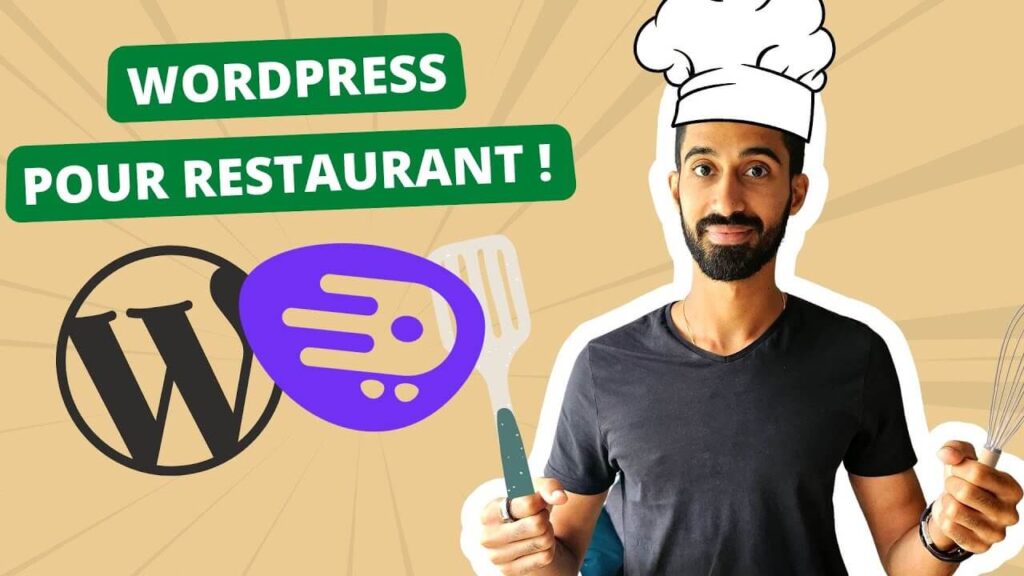
Fonctionnalités avancées avec Orderable Pro
Avec Orderable Pro, vous bénéficiez de fonctionnalités avancées pour améliorer votre site WordPress pour restaurant. Voici un aperçu de ces fonctionnalités :
- Pourboire et page de commande optimisée : La version Pro vous permet d’ajouter une fonctionnalité de pourboire à votre site, ainsi qu’une page de commande personnalisée pour une expérience utilisateur améliorée. Votre site internet pour restaurant peut ainsi participer à l’augmentation des pourboires pour votre équipe !
- Notification par WhatsApp, SMS et e-mail : Vous pouvez envoyer des notifications automatiques à vos clients via WhatsApp, SMS ou e-mail pour les tenir informés de l’état de leur commande.
- Réservation de table sans contact : Avec la fonctionnalité de réservation de table sans contact, vos clients peuvent réserver une table en scannant un QR code, ce qui permet de limiter les contacts physiques.
- Gestion des règles de disponibilité : Vous pouvez définir des règles de disponibilité pour vos produits, comme des horaires spécifiques de livraison ou de retrait sur place.
- Personnalisation des statuts de commande : Vous pouvez créer des statuts personnalisés pour vos commandes, ce qui vous permet d’adapter le processus de commande à vos besoins spécifiques.
- Ajout de suppléments et de champs personnalisés : La version Pro vous permet d’ajouter des suppléments et des champs personnalisés à vos produits, ce qui permet à vos clients de personnaliser leur commande selon leurs préférences : un point important à avoir sur un site internet pour restaurant !
Avec Orderable Pro, vous disposez d’outils avancés pour améliorer les fonctionnalités de votre site internet pour restaurant. Que ce soit pour les pourboires, les notifications, la réservation de table ou la personnalisation des commandes, vous pouvez offrir une expérience de commande exceptionnelle à vos clients.
Tutoriel création site internet pour restaurant
Une vidéo tutoriel est disponible pour vous accompagner dans la création d’un site web pour votre restaurant. N’hésitez pas à y jeter un œil :
Conclusion
Pour récapituler, nous avons vu les étapes de base pour créer un site WordPress pour un restaurant en utilisant l’extension Orderable. Tout d’abord, nous avons installé et activé l’extension Orderable, puis nous avons configuré les paramètres généraux de la boutique, y compris les horaires d’ouverture, les services proposés, les délais de traitement et les règles de disponibilité.
Nous avons également créé un menu attrayant en utilisant la fonctionnalité de disposition de produits d’Orderable. Nous avons ajouté des images, des descriptions et des options de personnalisation pour chaque plat, permettant ainsi aux clients de sélectionner les plats de leur choix et de les ajouter au panier.
Enfin, nous avons examiné certaines des fonctionnalités avancées disponibles dans la version Pro d’Orderable, telles que les pourboires, les pages de commande personnalisées, les notifications par WhatsApp, SMS ou e-mail, la personnalisation des statuts de commande et la réservation de table sans contact.
Si vous souhaitez en savoir plus et aller plus loin dans la création d’un site WordPress pour un restaurant, je vous encourage à consulter l’atelier complet que nous avons créé. Dans cet atelier, nous abordons toutes les étapes de la création du site, ainsi que les fonctionnalités avancées d‘Orderable Pro.







